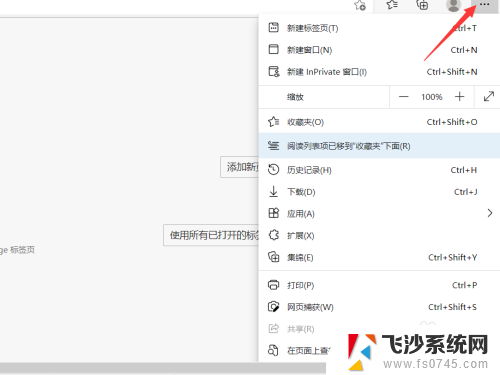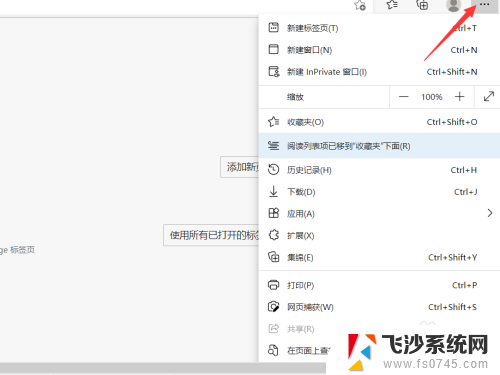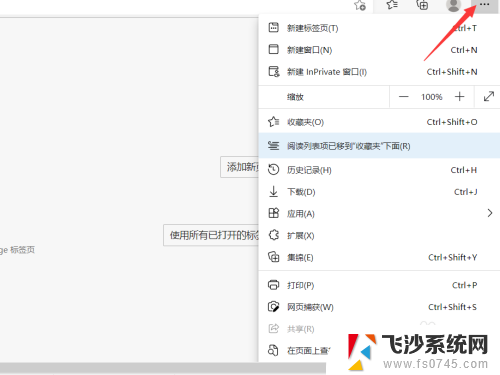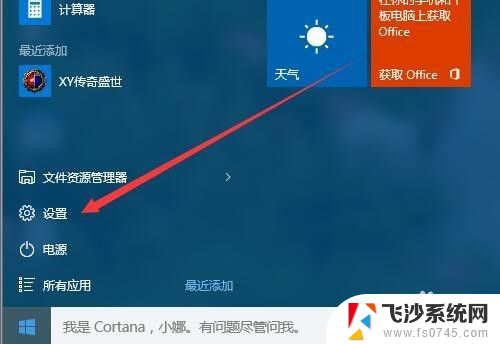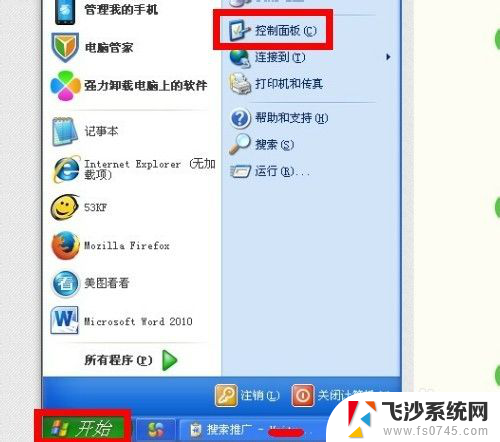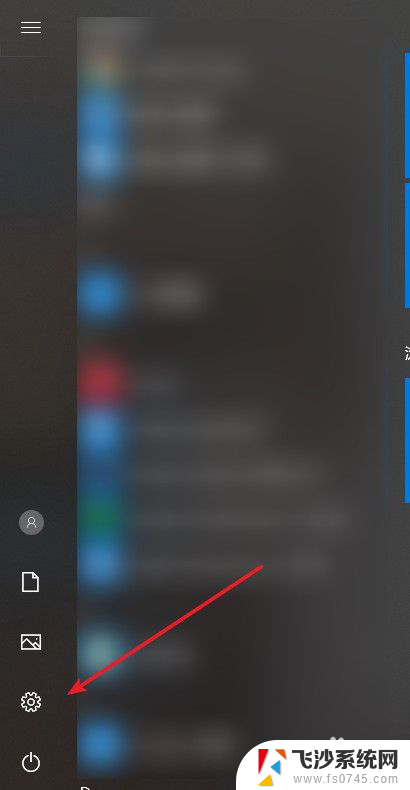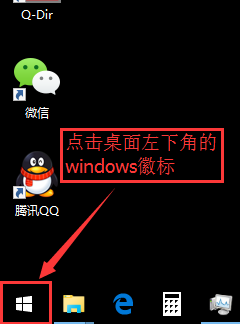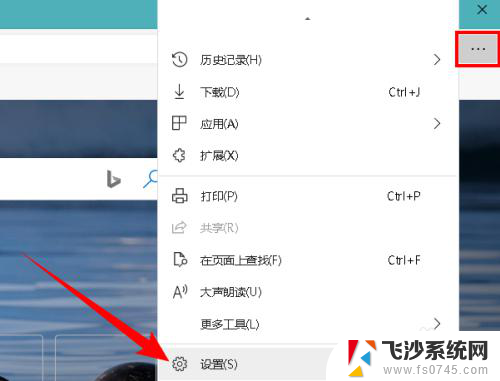如何将百度设置为浏览器主页 将百度设为Edge浏览器的默认主页方法
更新时间:2024-05-02 17:44:01作者:xtyang
在日常使用电脑浏览器的过程中,很多人都希望将自己常用的网站设置为浏览器的主页,以便快速访问,如果你是Edge浏览器的用户,并且喜欢使用百度搜索引擎,那么将百度设置为Edge浏览器的默认主页将会让你的上网体验更加便捷和高效。接下来我们将介绍如何在Edge浏览器中将百度设置为默认主页的方法。
步骤如下:
1.首先,打开Edge浏览器。点击右上角的“...”设置图标。
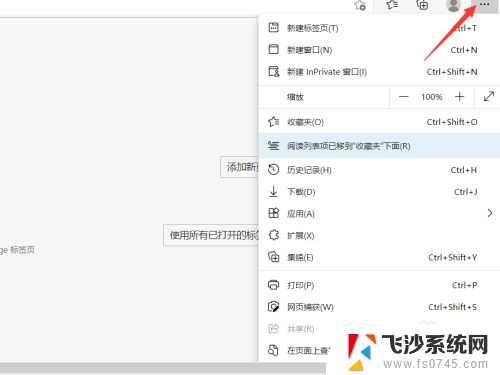
2.点击“设置”。
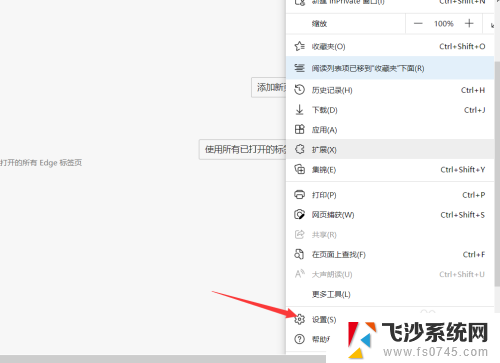
3.再点击“启动时”。
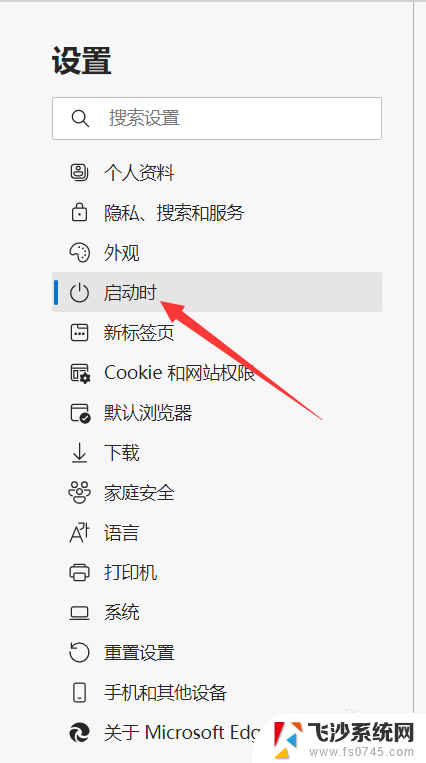
4.勾选上箭头所指位置。
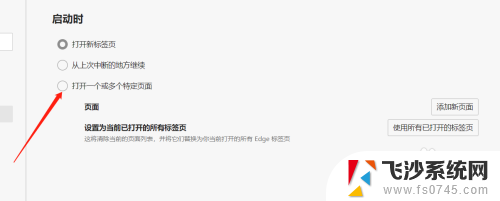
5.点击“添加新页面”。
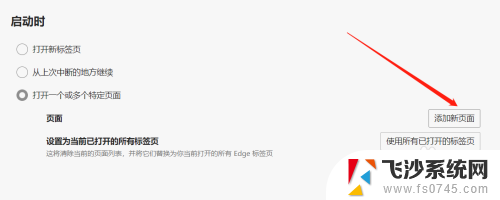
6.输入“www.baidu.com”后点击“添加”。
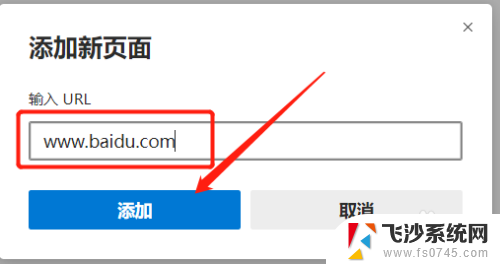
7.最后,可以看到百度首页已经变成了Edge浏览器的主页了。
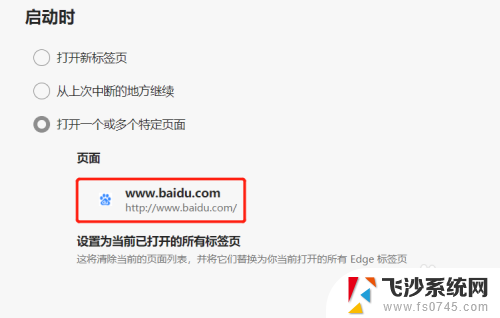
以上就是如何将百度设置为浏览器主页的全部内容,如果有不清楚的用户可以参考以上小编的步骤进行操作,希望能对大家有所帮助。